Dell Latitude 7200 User Manual [cr]
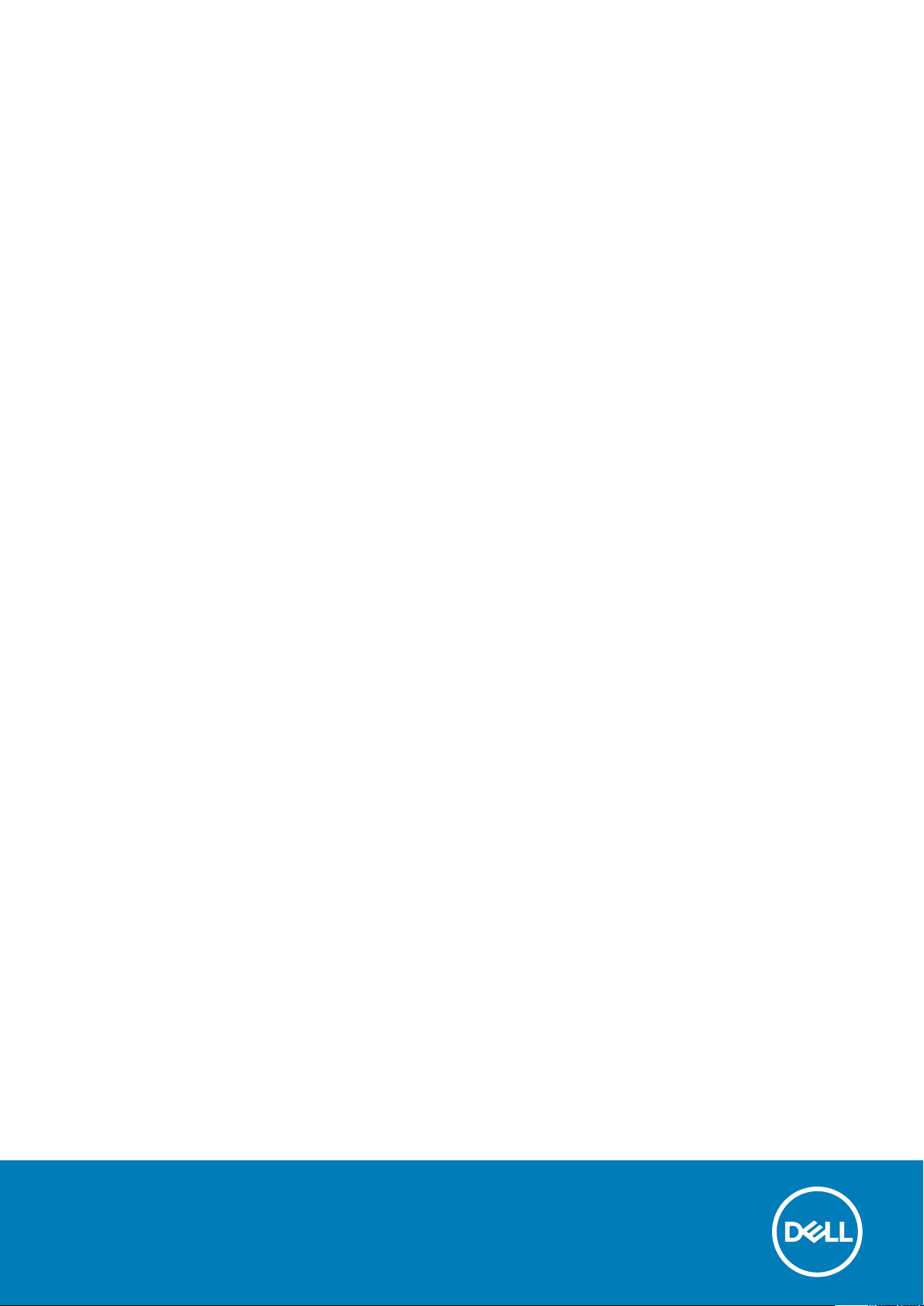
Dell Latitude 7200 2-in-1
Service Manual
Regulatory Model: T04J
Regulatory Type: T04J001
October 2020
Rev. A02
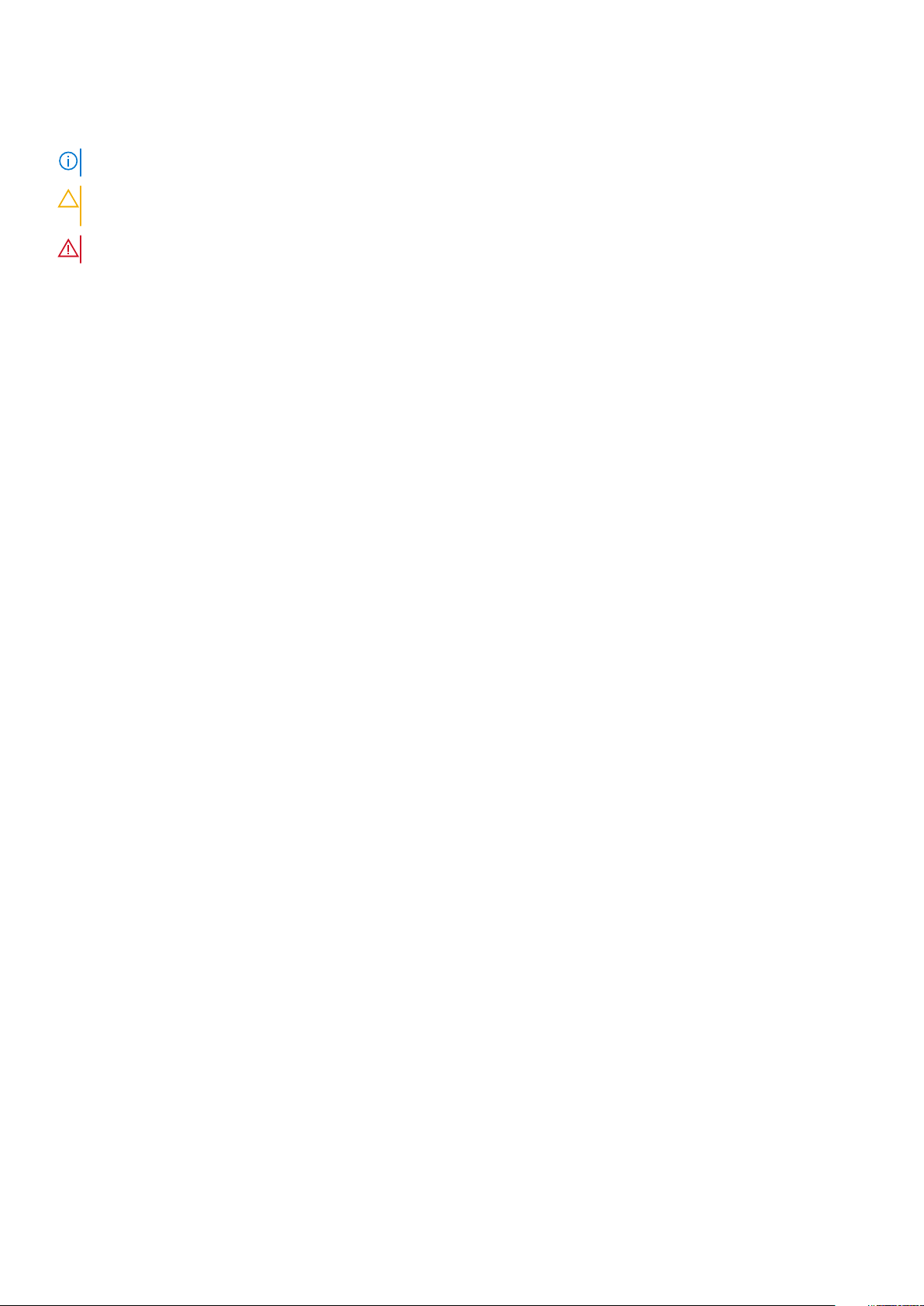
Napomene, oprezi i upozorenja
NAPOMENA: NAPOMENA ukazuje na važne informacije koje vam pomažu da koristite svoj proizvod na bolji način.
OPREZ: OPREZ naznačuje moguće oštećenje hardvera ili gubitak podataka i objašnjava kako izbjeći neki
problem.
UPOZORENJE: UPOZORENJE naznačuje moguće oštećenje imovine, osobne ozljede ili smrt.
© 2019.-2020. Dell Inc. ili njegove podružnice. Sva prava pridrž ana . D ell , EMC i drugi zaštitni znakovi vlasništvo su tvrtke Dell Inc. ili n jez ini h
podružnica. Ostali zaštitni znakovi vlasništvo su pripadajućih v las nik a.
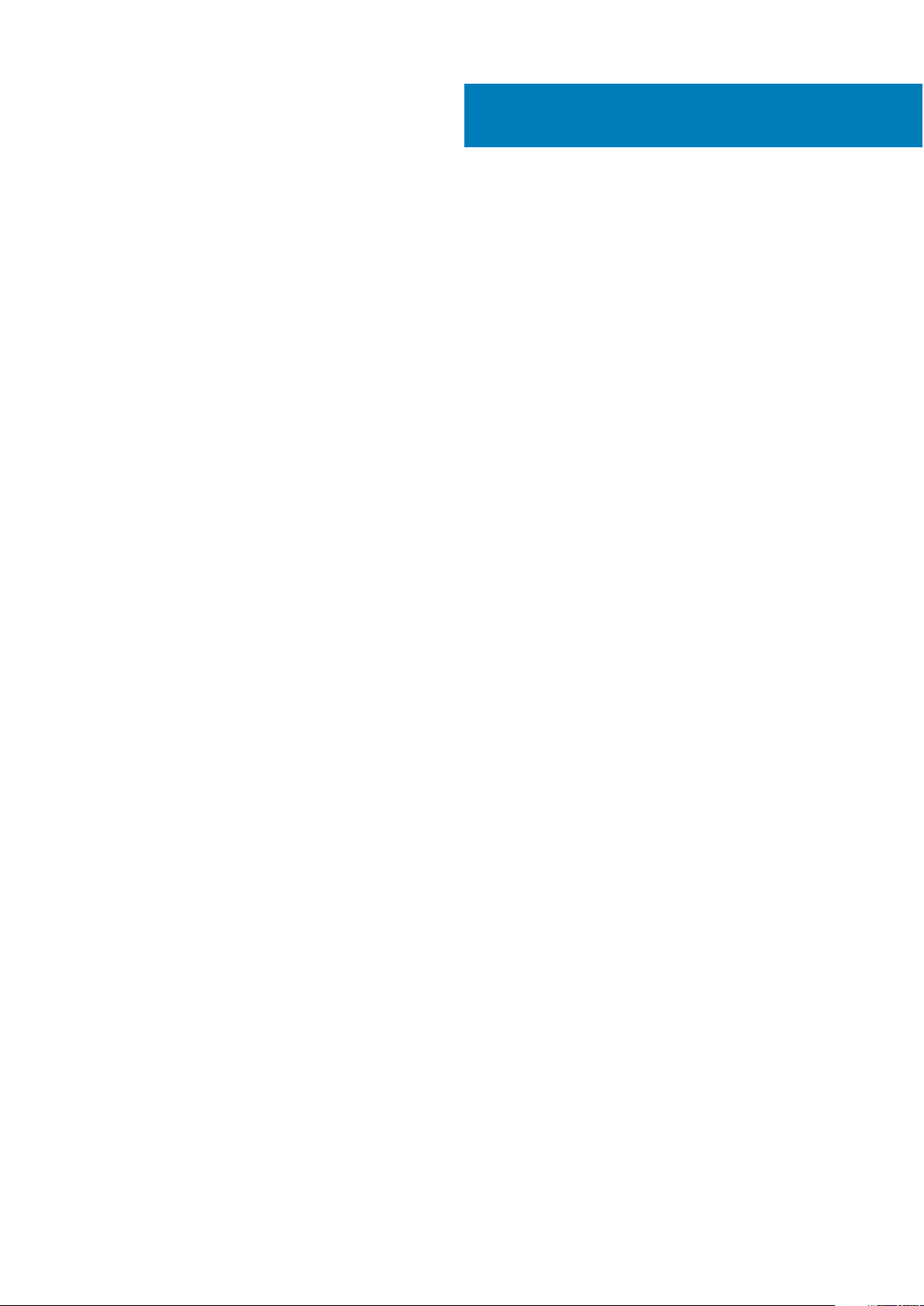
Contents
Chapter 1: Radovi na vašem računalu.............................................................................................5
Prije radova na unutrašnjosti tableta.............................................................................................................................. 5
Sigurnosne upute.................................................................................................................................................................6
Isključivanje računala — Windows 10............................................................................................................................. 6
Nakon rada na unutrašnjosti računala............................................................................................................................. 7
Chapter 2: Rastavljanje i ponovno sastavljanje...............................................................................8
Rastavljanje i ponovno sastavljanje................................................................................................................................. 8
Uklonite SD memorijsku karticu i ladicu SIM kartice............................................................................................. 8
Kickstand......................................................................................................................................................................... 8
Sklop zaslona.................................................................................................................................................................. 9
SSD pogon......................................................................................................................................................................21
WWAN karticu..............................................................................................................................................................26
Baterija........................................................................................................................................................................... 27
Sklop hladila procesora...............................................................................................................................................32
Zvučnici.......................................................................................................................................................................... 37
Prednja kamera............................................................................................................................................................. 41
Stražnja kamera........................................................................................................................................................... 43
Okvir pametne kartice................................................................................................................................................ 47
Priključak stanice za spajanje................................................................................................................................... 50
Ploča s gumbom za uključivanje/isključivanje.......................................................................................................54
Matična ploča............................................................................................................................................................... 60
I/O Board.......................................................................................................................................................................67
WWAN antena.............................................................................................................................................................. 70
Chapter 3: Softver...................................................................................................................... 75
Preuzimanje Windows upravljačkih programa............................................................................................................ 75
Chapter 4: Program za postavljanje sustava.................................................................................76
Ulazak u BIOS bez tipkovnice.........................................................................................................................................76
Opcije programa za postavljanje sustava.....................................................................................................................76
Opće opcije....................................................................................................................................................................76
Konfiguracije sustava..................................................................................................................................................77
Opcije video zaslona....................................................................................................................................................79
Security (Sigurnost)....................................................................................................................................................79
Sigurno podizanje sustava..........................................................................................................................................81
Opcije za Intel Software Guard Extensions (Intelova proširenja za zaštitu softvera).................................81
Performance (Performanse).....................................................................................................................................82
Upravljanje napajanjem...............................................................................................................................................82
Ponašanje za vrijeme POST-a.................................................................................................................................. 83
Podrška za virtualizaciju.............................................................................................................................................84
Opcije bežičnog povezivanja..................................................................................................................................... 84
Maintenance (Održavanje)....................................................................................................................................... 85
System Logs (Dnevnici sustava)............................................................................................................................. 85
Contents 3
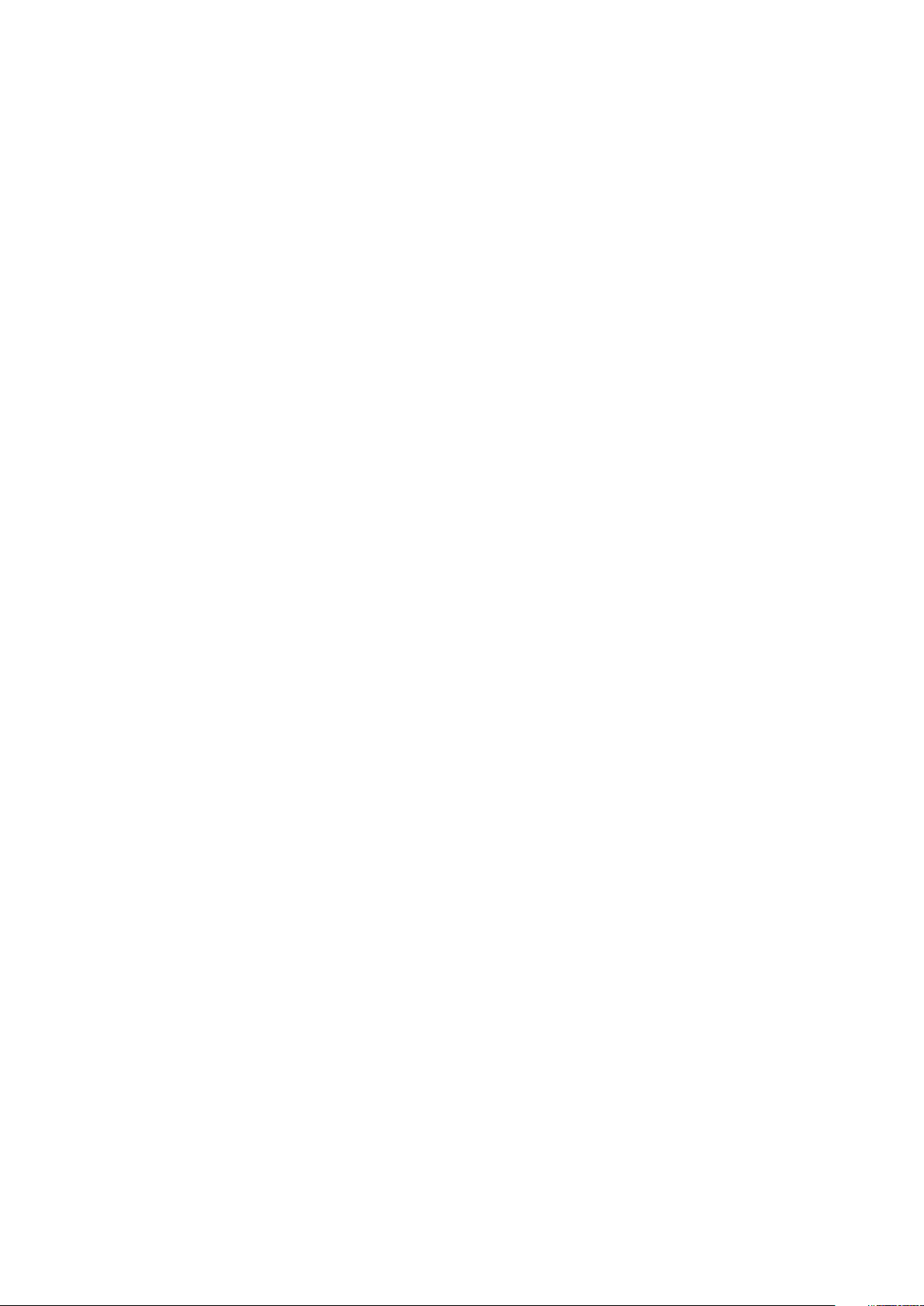
Razlučivost sustava SupportAssist......................................................................................................................... 86
Zapisnik sustava................................................................................................................................................................ 86
Ažuriranje BIOS-a .............................................................................................................................................................86
Ažuriranje BIOS-a sustava koristeći USB flash pogon..............................................................................................87
Zaporka sustava i postavljanja....................................................................................................................................... 88
Dodjeljivanje zaporke za postavljanje sustava...................................................................................................... 88
Brisanje ili promjena postojeće zaporke postavljanja sustava........................................................................... 89
Chapter 5: Rješavanje problema.................................................................................................. 90
Dijagnostika provjere performansi sustava prije podizanja sustava Dell SupportAssist................................... 90
Provjera performansi sustava prije podizanja sustava SupportAssist............................................................ 90
Svjetla dijagnostike sustava.............................................................................................................................................91
Ponašanje nožice u otvorenom stanju..........................................................................................................................92
Ažuriranje BIOS-a flashanjem (USB ključ)...................................................................................................................92
Ažuriranje BIOS-a Flash postupkom............................................................................................................................. 92
Opcije medija sigurnosne pohrane i oporavka.............................................................................................................93
Uključivanje i isključivanje napajanja za Wi-Fi............................................................................................................. 93
Oslobađanje statičkog elektriciteta............................................................................................................................... 93
Chapter 6: Dobivanje pomoći....................................................................................................... 94
Kontaktiranje tvrtke Dell..................................................................................................................................................94
4
Contents
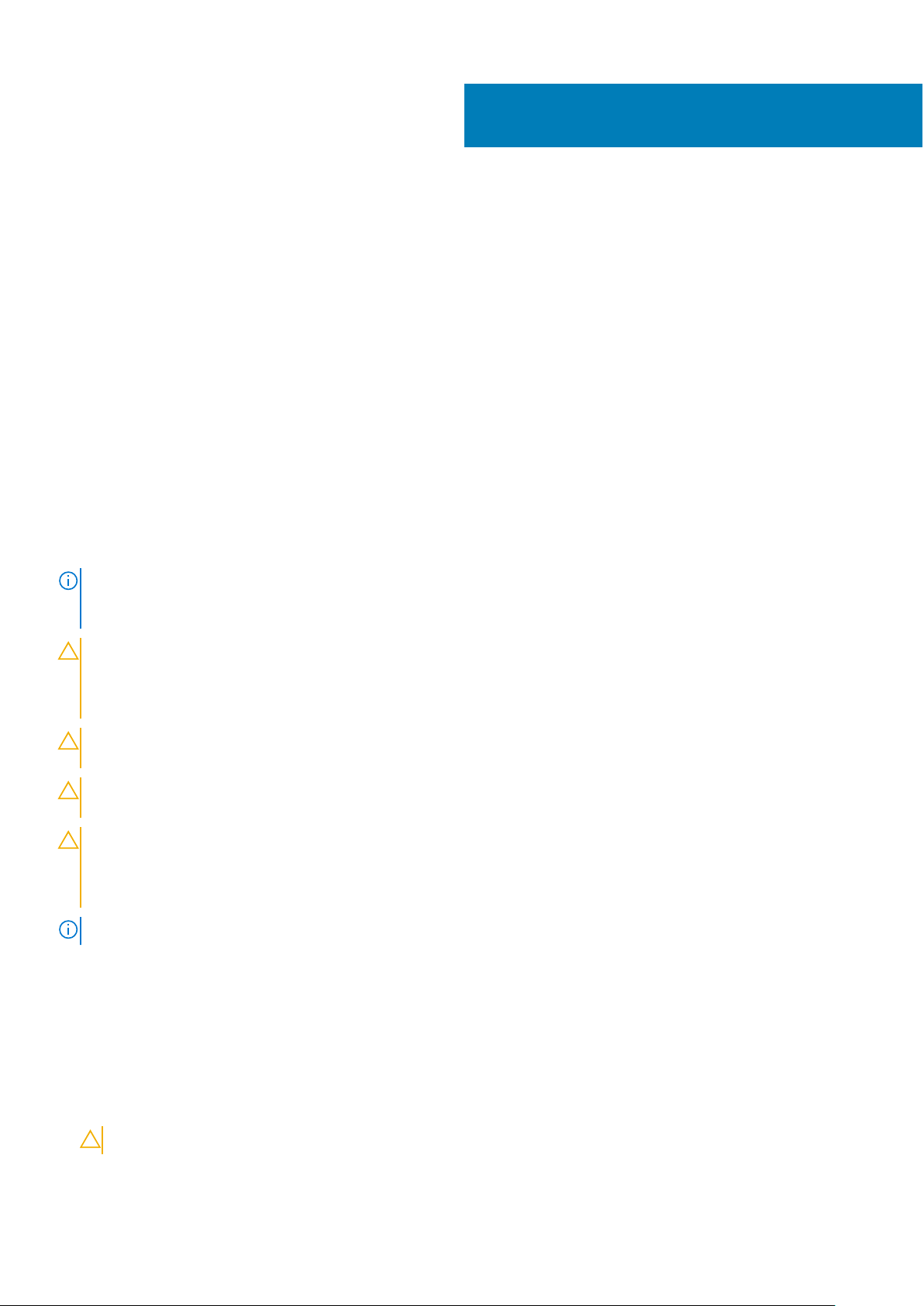
1
Radovi na vašem računalu
Teme:
• Prije radova na unutrašnjosti tableta
Sigurnosne upute
•
• Isključivanje računala — Windows 10
• Nakon rada na unutrašnjosti računala
Prije radova na unutrašnjosti tableta
preduvjeti
Kako biste zaštitili tablet od mogućih oštećenja i zbog vaše osobne zaštite, pridržavajte se sljedećih sigurnosnih uputa. Osim ako
nije drugačije navedeno, svaki postupak u ovom dokumentu pretpostavlja da su ispunjeni sljedeći uvjeti:
● Da ste pročitali sigurnosne upute koje ste dobili zajedno s vašim tabletom.
O ovom zadatku
NAPOMENA:
informacije potražite na početnoj stranici za sukladnost sa zakonskim odredbama na www.dell.com/
regulatory_compliance
Prije rada na unutrašnjosti tableta pročitajte sigurnosne upute koje ste dobili s tabletom. Dodatne sigurnosne
OPREZ: Mnoge popravke smiju izvršavati samo certificirani servisni tehničari. Trebali biste samo rješavati
probleme i izvršavati jednostavne popravke koji su odobreni u dokumentaciji proizvoda ili za koje je uputu dao
mrežni ili telefonski tim za servis i podršku. Vaše jamstvo ne pokriva oštećenja uzrokovana servisiranjem koje
tvrtka Dell nije ovlastila. Pročitajte sigurnosne upute koje ste dobili uz proizvod i pridržavajte ih se.
OPREZ: Kako biste izbjegli elektrostatičko pražnjenje, uzemljite se koristeći ručnu traku za uzemljenje ili
povremeno dotaknite neobojenu metalnu površinu, kao što je priključak na stražnjoj strani tabletaa.
OPREZ: Rukujte komponentama i karticama s pažnjom. Ne dotičite komponente ili kontakte na kartici. Karticu
prihvatite za rubove ili za metalni nosač.
OPREZ: Kad isključujete kabel, povucite njegov konektor ili omčicu, a ne sam kabel. Neki kabeli imaju priključke s
jezičcima za blokiranje. Ako iskapčate taj tip kabela, prije iskapčanja pritisnite jezičke za blokiranje. Dok
razdvajate priključke, držite ih poravnate i izbjegavajte krivljenje bilo kojeg od pinova priključka. Prije
priključivanja kabela provjerite i jesu li oba priključka ispravno okrenuta i poravnata.
NAPOMENA: Boja i određene komponente vašeg tableta se mogu razlikovati od onih prikazanih u ovom dokumentu.
Kako biste izbjegli oštećivanje tableta, izvršite sljedeće korake prije nego što započnete s radom na unutrašnjosti tableta.
Koraci
1. Pobrinite se da je radna površina ravna i čista kako se pokrov tableta ne bi ogrebao.
2. Isključite tablet.
3. Ako je vaš tablet priključen na priključni uređaj poput opcionalne priključne stanice ili tipkovnice, odspojite ga.
4. Odspojite adapter napajanja iz tableta.
5. Pritisnite i držite gumb za uključivanje/isključivanje za nekoliko sekunda kako biste uklonili napajanje s matične ploče.
OPREZ: Za zaštitu od eketričnog udara, uvijek isključite tablet iz električne utičnice.
Radovi na vašem računalu 5
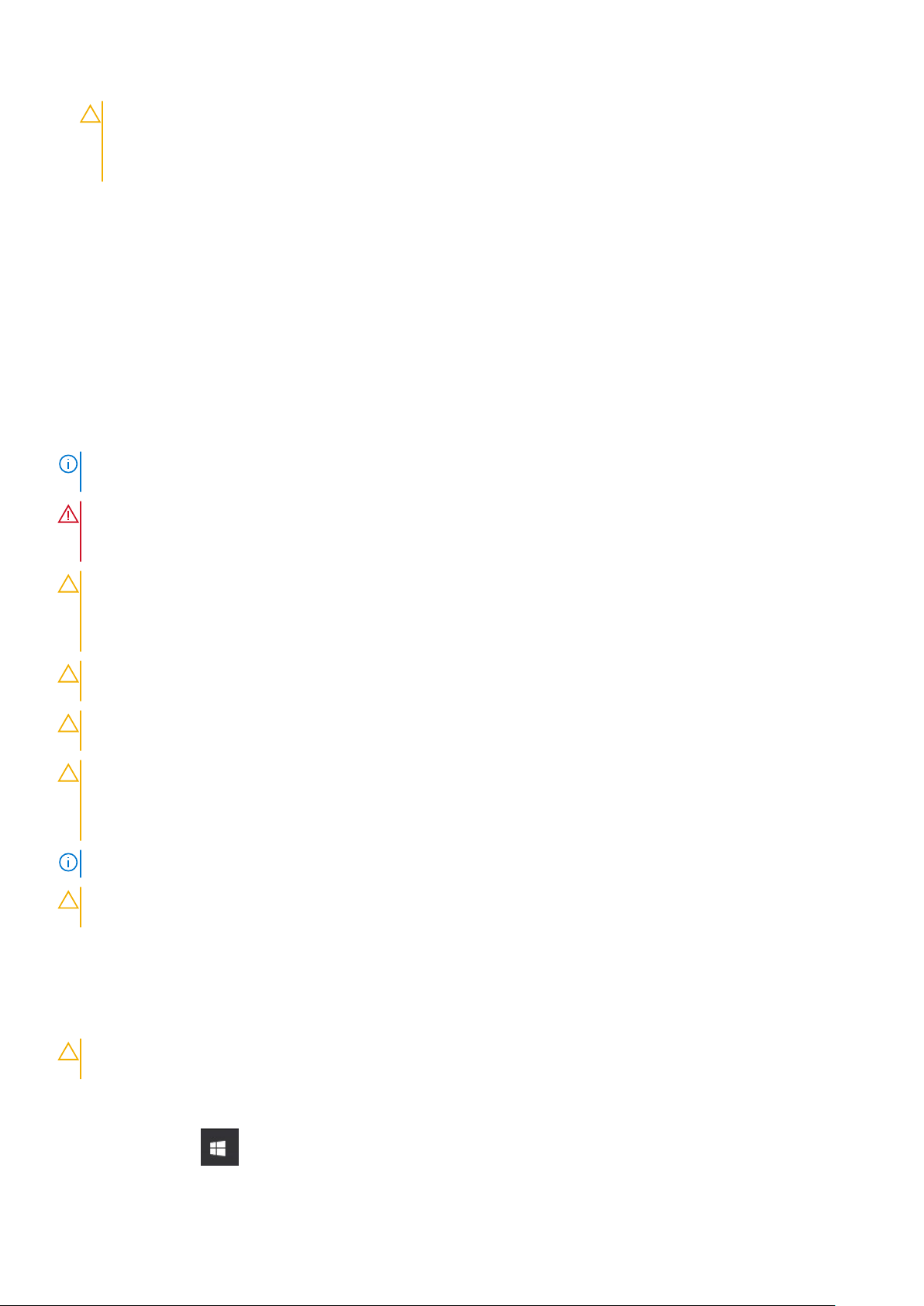
OPREZ: Prije nego što dotaknete bilo koji dio u unutrašnjosti svog tableta, uzemljite se dodirivanjem
neobojene metalne površine, poput metalnog dijela na poleđini tableta. Dok radite, povremeno dotaknite
neobojanu metalnu površinu kako bi se ispraznio statički elektricitet koji bi mogao oštetiti unutarnje
komponente.
6. Uklonite SD karticu za pohranu iz tableta.
Sigurnosne upute
preduvjeti
Sljedećih uputa pridržavajte se radi zaštite računala od moguće g oštećenja i radi osiguranja osobne zaštite. Ako nije navedeno
drugačije, svaki postupak u ovom dokumentu podrazumijeva postojanje sljedećih uvjeta:
● Da ste pročitali sigurnosne upute koje ste dobili zajedno s računalom.
● Komponenta se može zamijeniti ili, ako je zasebno kupljena, instalirati izvođenjem postupka uklanjanja obrnutim redoslijedom.
O ovom zadatku
NAPOMENA: Odspojite sve izvore napajanja prije otvaranja pokrova računala i ploča. Nakon što ste dovršili radove unutar
računala, ponovno postavite sve pokrove, ploče i vijke prije priključivanja na izvor napajanja.
UPOZORENJE: Prije rada na unutrašnjosti računala pročitajte sigurnosne upute koje ste dobili s računalom.
Dodatne informacije o najboljim sigurnosnim postupcima potražite na Početnoj stranici za sukladnost sa
zakonskim odredbama
OPREZ: Mnogi popravci smiju se izvršiti samo od strane ovlaštenog servisnog tehničara. Smijete vršiti samo
pronalaženje problema i sitne popravke kao što ste ovlašteni u svojoj dokumentaciji o proizvodu ili po uputama
tima online ili putem telefonske usluge i podrške. Vaše jamstvo ne pokriva oštećenja uzrokovana servisiranjem
koje tvrtka Dell nije ovlastila. Pročitajte i slijedite sigurnosne upute koje su isporučene s uređajem.
OPREZ: Kako biste izbjegli elektrostatičko pražnjenje, uzemljite se koristeći ručnu traku za uzemljenje ili
povremeno dodirnite neobojenu metalnu površinu istovremeno dodirujući priključak na stražnjoj strani računala.
OPREZ: Pažljivo rukujte komponentama i karticama. Ne dodirujte komponente ili kontakte na kartici. Karticu
pridržavajte za rubove ili za metalni nosač. Komponente poput procesora pridržavajte za rubove, a ne za pinove.
OPREZ: Kad isključujete kabel, povucite za njegov utikač ili jezičak, a ne sam kabel. Neki kabeli imaju priključke s
jezičcima za blokiranje. Ako iskapčate taj tip kabela, prije iskapčanja pritisnite jezičke za blokiranje. Dok
razdvajate priključke, držite ih poravnate i izbjegavajte krivljenje bilo koje od pinova priključka. Također se prije
ukopčavanja kabela pobrinite da su oba priključka pravilno okrenuta i poravnata.
NAPOMENA: Boja vašeg računala i određenih komponenti mogu se razlikovati od onih prikazanih u ovom dokumentu.
OPREZ: Sustav će se isključiti ako se bočni poklopci uklone dok je sustav pokrenut. Sustav se neće uključiti ako
je uklonjen bočni poklopac.
Isključivanje računala — Windows 10
O ovom zadatku
OPREZ:
datoteke i zatvorite sve otvorene programe.
Kako biste izbjegli gubitak podataka, prije isključivanja računala spremite i zatvorite sve otvorene
Koraci
1. Kliknite ili dodirnite .
6
Radovi na vašem računalu
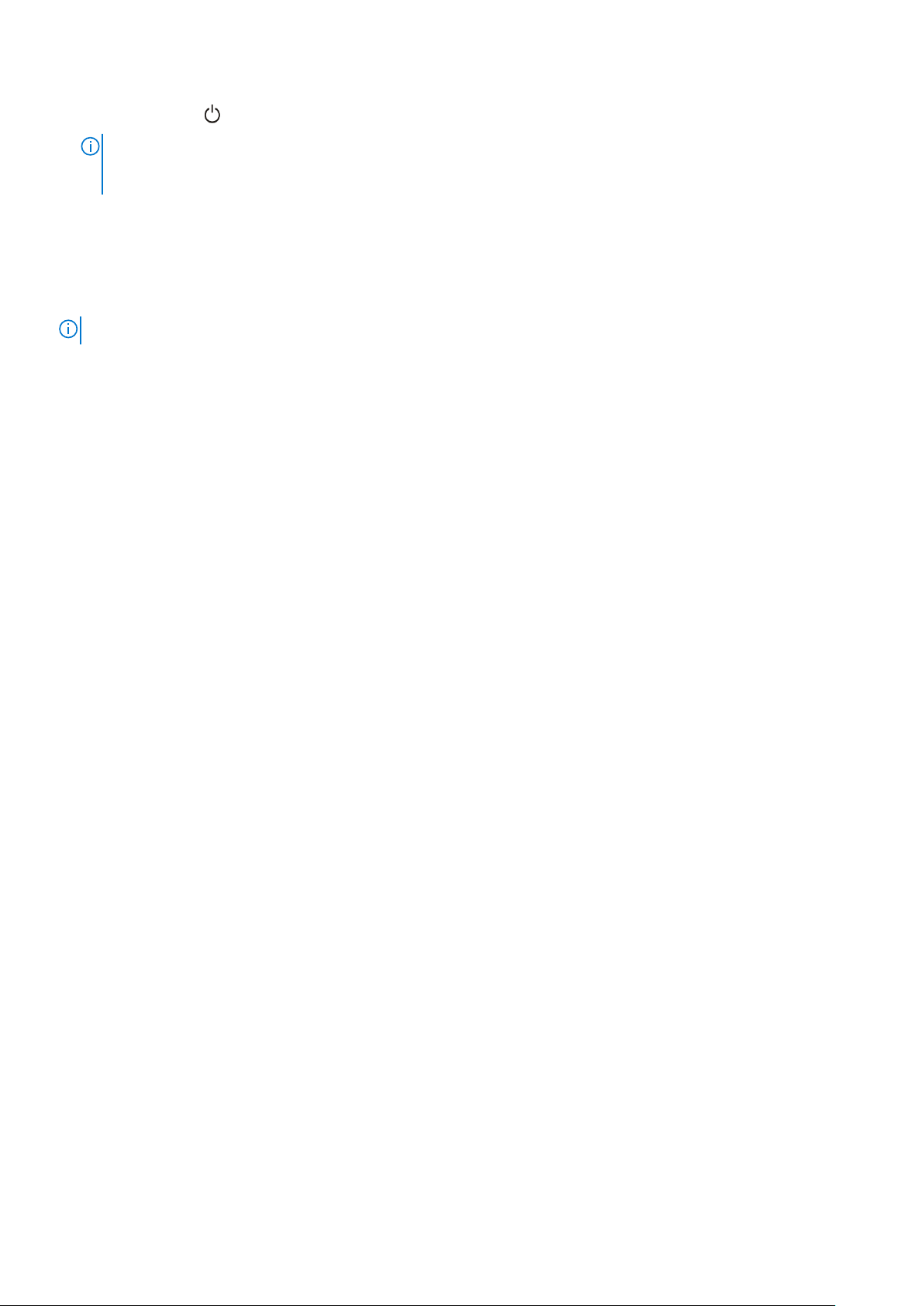
2. Kliknite ili dodirnite i zatim kliknite ili dodirnite Shut down (Isključi).
NAPOMENA: Provjerite je li isključeno računalo i svi uređaji koji su na njega priključeni. Ako se računalo i priključeni
uređaji nisu automatski isključili nakon odjave operativnog sustava, pritisnite i približno 6 sekundi držite gumb za
uključivanje i isključivanje kako biste ih isključili.
Nakon rada na unutrašnjosti računala
O ovom zadatku
NAPOMENA: Ostavljanje dijelova ili vijaka unutar računala može ozbiljno oštetiti računalo.
Koraci
1. Ponovno postavite sve vijke i provjerite da nema zaostalih vijaka unutar računala
2. Priključite sve vanjske uređaje, periferne ili kabele uklonjene prije rada na računalu.
3. Ponovno postavite sve medijske kartice, pogone i sve druge dijelove koje ste uklonili prije rada na računalu.
4. Priključite svoje računalo i sve priključene uređaje na električne utičnice.
5. Uključite računalo.
Radovi na vašem računalu 7
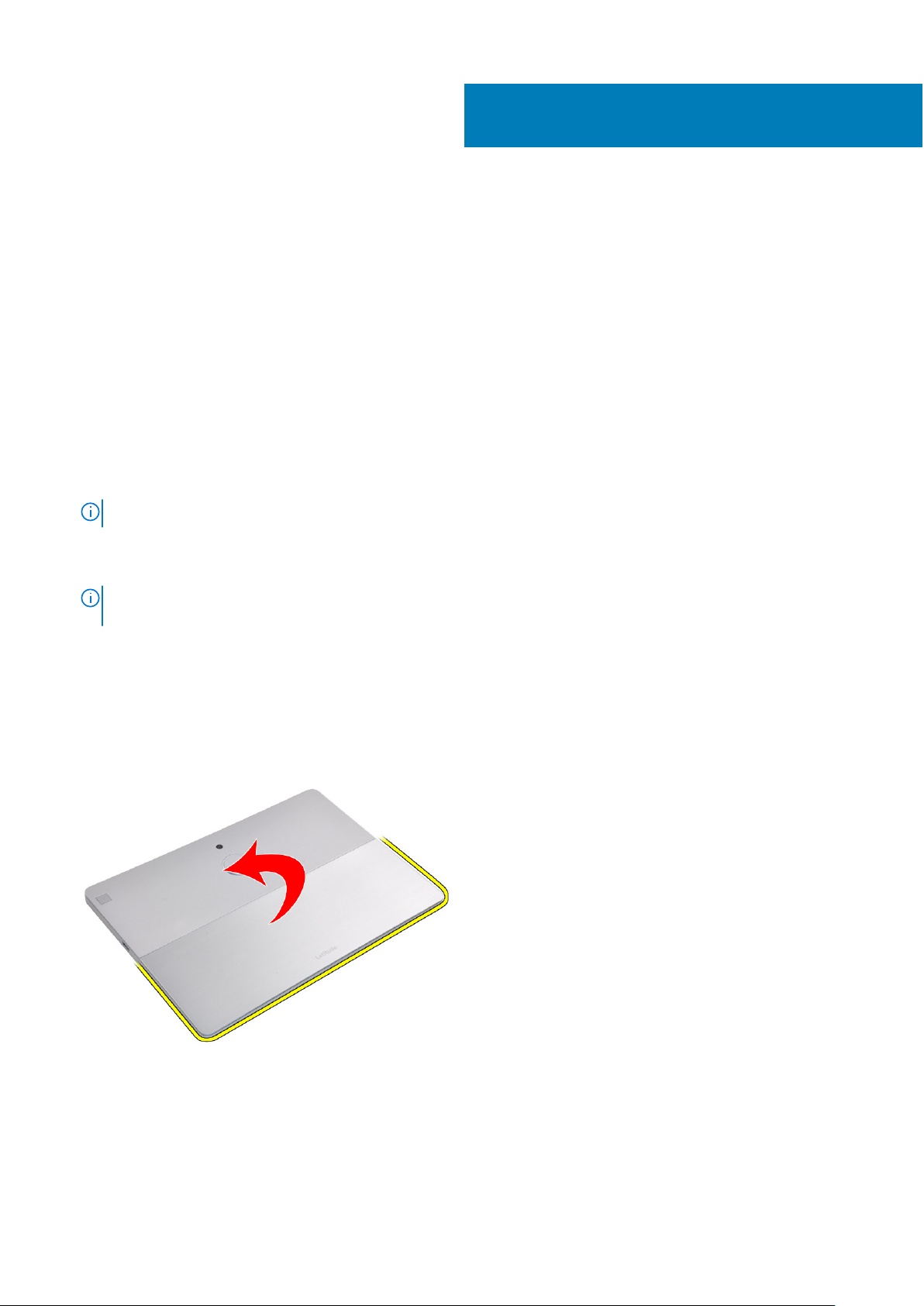
Rastavljanje i ponovno sastavljanje
Teme:
• Rastavljanje i ponovno sastavljanje
Rastavljanje i ponovno sastavljanje
Uklonite SD memorijsku karticu i ladicu SIM kartice
Koraci
1. Slijedite upute u odlomku Prije rada na unutrašnjosti tableta.
NAPOMENA: odspojite napajanje i ispraznite statički elektricitet prije provođenja koraka
2. Postavite tablet na ravnu površinu, sa stalkom okrenutim prema gore.
3. Pritisnite SD memorijsku karticu da biste je oslobodili.
NAPOMENA:
memorijske kartice i/ili SIM kartice.
Isključite ili isključite napajanje kako biste oslobodili statički elektricitet prije uklanjanja ili ugradnje
2
4. Izvucite SD memorijsku karticu iz sustava.
5. Da biste uklonili ladicu SIM kartice iz sustava, umetnite iglu u rupu za otpuštanje kako biste otpustili SIM karticu.
6. Uklonite ladicu SIM kartice iz sustava.
Kickstand
Latitude 7210 2-in-1 has the Kickstand power on feature. When the kickstand is deployed, the tablet will power on. If
the tablet is powered on with the kickstand deployed, press and hold the power button to turn off the tablet, and
then begin the tablet disassembly. There is no need to close the kickstand, proceed to remove the screws securing
the display assembly.
8 Rastavljanje i ponovno sastavljanje

Sklop zaslona
Display panel pry points
For the Latitude, on-site technicians must take care to remove the display panel carefully. The image below shows the proper
location for prying the display panel from the system after removing the screws securing the display panel.
NOTE:
There are two different configurations of the Latitude 7210 2-in-1:
● Non-security config with non-captive screws.
● Security config with captive screws.
1. Remove the six screws (non-security config) / six captive screws (security config) securing the display assembly of Latitude
7210 2-in-1 to the system chassis.
2. Using a plastic scribe, push the two release holes next to the hinges to loosen the display assembly from the display back
cover.
Rastavljanje i ponovno sastavljanje
9
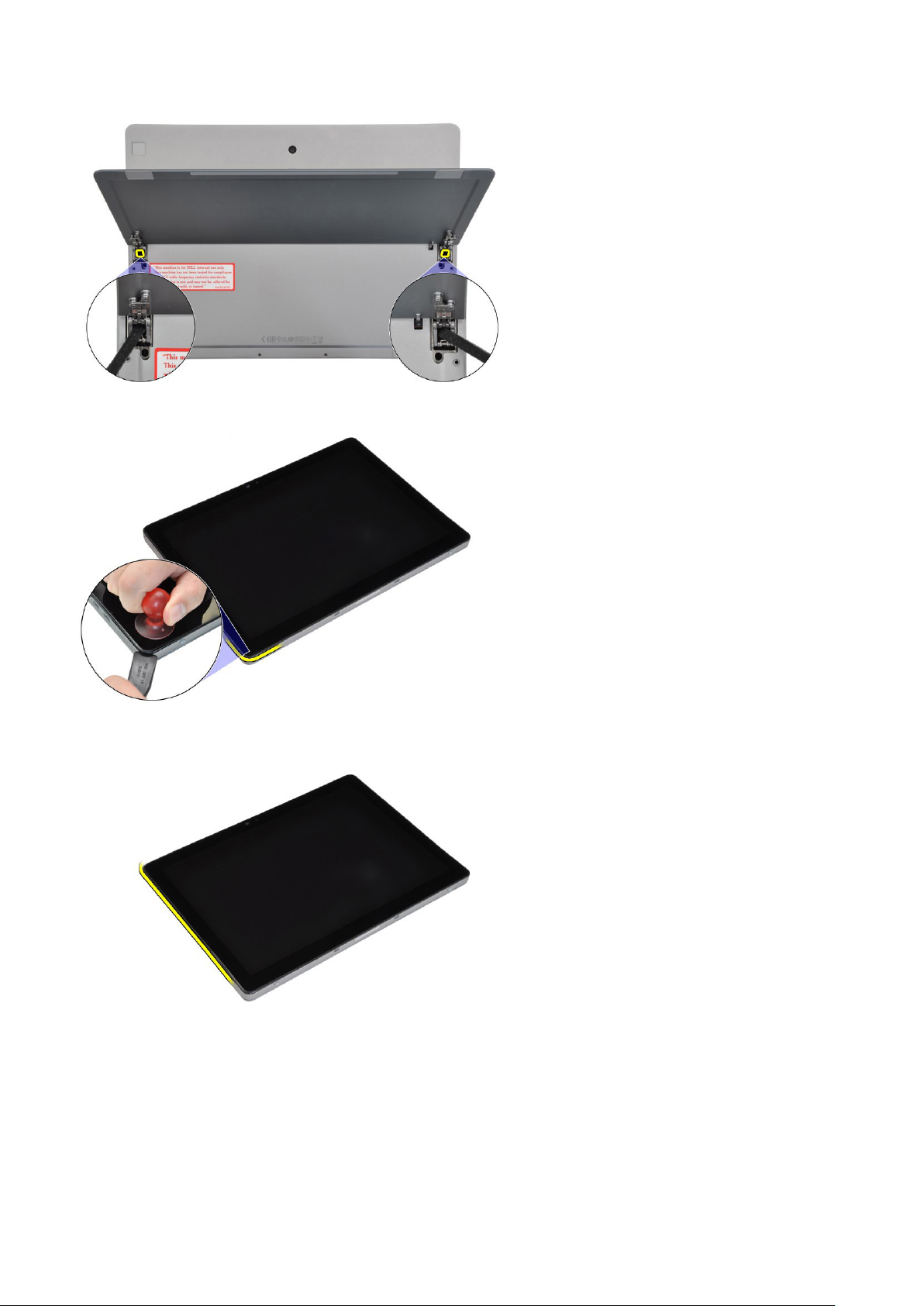
3. Flip the system over so the display assembly is facing upwards.
4. Insert the plastic scribe into the gap created in step #1 and with a suction cup (optional), pry open the display assembly from
the bottom-left corner of the front side of the system. Work your way around the right side of the display assembly.
5. Continue working your way around the top side of the display assembly.
10
Rastavljanje i ponovno sastavljanje
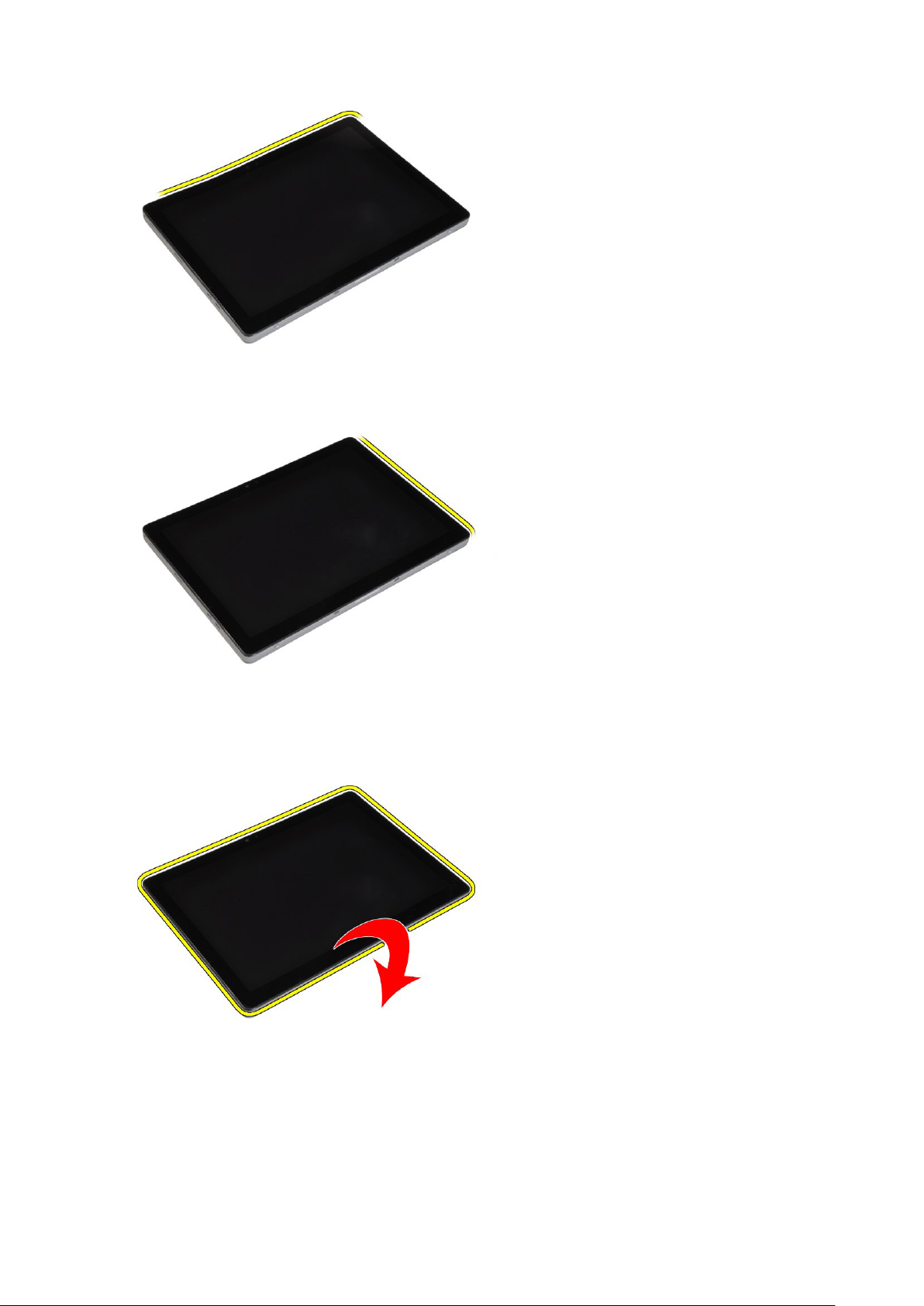
6. Work your way around the left side of the display assembly.
7. Carefully flip the display assembly over from the top edge and lay the display assembly face-down next to the display back
cover. Do not pull away the display assembly from the base. The display assembly is still connected to the system board on
the base via the display cable. Carefully flip the display assembly over and disconnect the display cable.
8. Slide the battery power switch on the system board to OFF.
Rastavljanje i ponovno sastavljanje
11
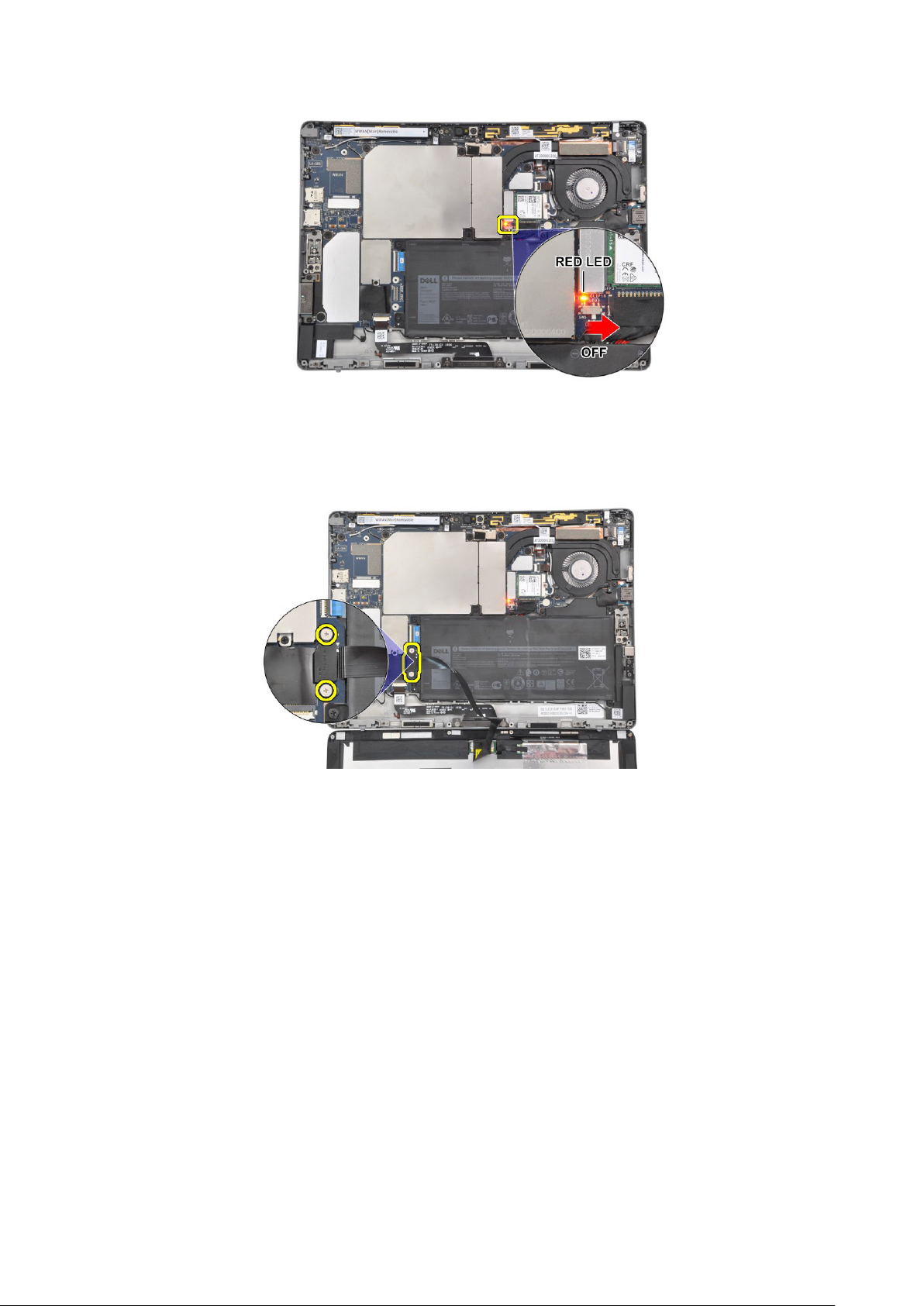
Figure 1. Battery OFF
9. Remove the two M2x2.5 screws securing the display cable bracket to the system board and remove the display cable
bracket.
Figure 2. Remove Display cable Bracket
10. Disconnect the display cable from the system board and remove the display panel assembly from the system.
12
Rastavljanje i ponovno sastavljanje
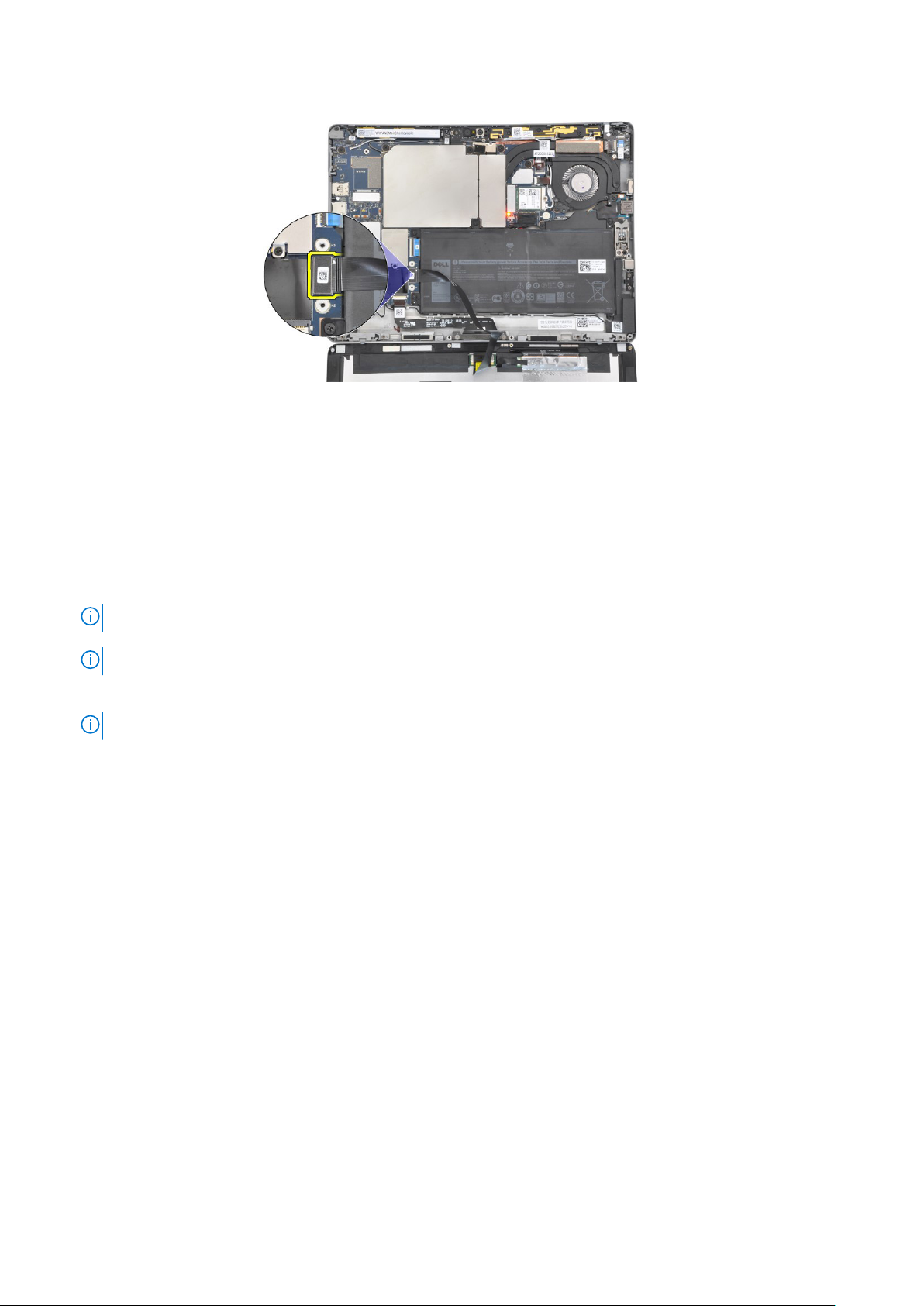
Figure 3. Remove display cable
Uklanjanje sklopa zaslona
Koraci
1. Slijedite upute u odlomku Prije rada na tabletu.
2. Otvorite stalak držeći tablet okomito dok ga pritišćete tako da ga pritisnete prema dolje. Postavite tablet sa zaslonom
okrenutim prema dolje.
NAPOMENA: Stalak možete podići i iz udubljenja za zvučnik.
NAPOMENA: Utor SIM kartice dostupan je samo na tabletima koji se isporučuju s WWAN modulom.
3. Postavite tablet na ravnu površinu i podignite postolje kako bi se otkrilo kućište tableta.
NAPOMENA: Obavezno otvorite stalak do kuta od 145 stupnjeva.
Rastavljanje i ponovno sastavljanje 13

4. Za oslobađanje sklopa ploče zaslona:
a. Otpustite šest pričvrsnih vijaka koji drže sklop stražnjeg poklopca zaslona na mjestu.
b. Zatvorite stalak [2] i okrenite tablet tako da je vidljiv zaslon.
14
Rastavljanje i ponovno sastavljanje
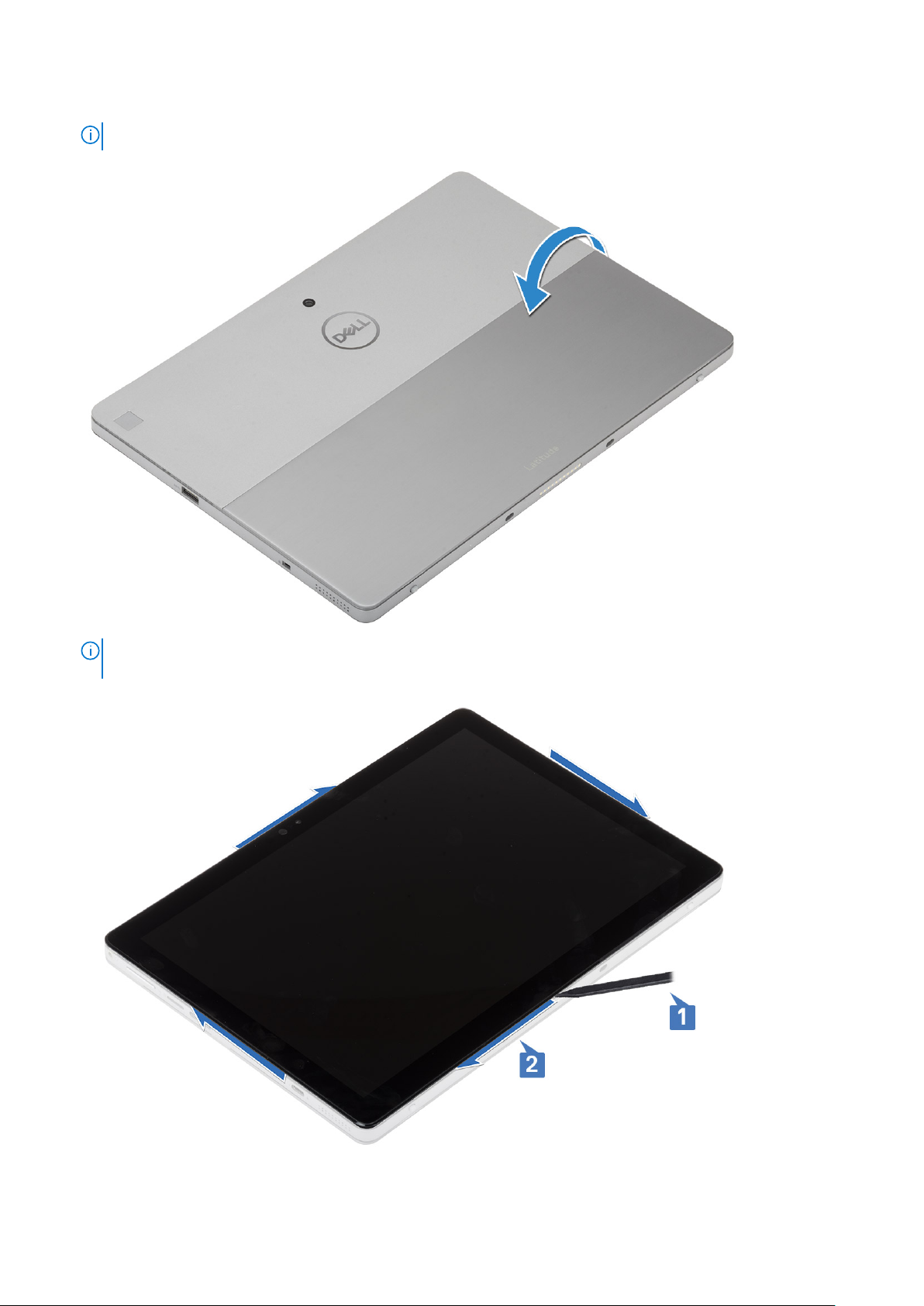
5. Plastičnim šilom [1] podignite rubove [2] ploče zaslona počevši s donjom stranom (blizu priključka za priključnu stanicu).
NAPOMENA: Okrenite tablet tako da je LCD prema gore.
NAPOMENA: Podignite iz priključka za priključnu stanicu i nježno pomaknite u smjeru kazaljke na satu kako ne biste
oštetili plastične kopče. Upotrijebite plastično šilo.
6. Preokrenite ploču zaslona na ravnoj površini tako da je LCD ploča okrenuta prema gore.
Rastavljanje i ponovno sastavljanje
15

7. Prebacite prekidač za uključivanje/isklučivanje na matičnoj ploči na ISKLJUČENO.
8. Uklonite dva M2,5 X 3 vijka koji pričvršćuju nosač kabela zaslona na matičnu ploču i uklonite nosač kabela zaslona.
16
Rastavljanje i ponovno sastavljanje

9. Kabel zaslona odspojite iz matične ploče i uklonite sklop ploče zaslona iz sustava.
Rastavljanje i ponovno sastavljanje
17

Ugradnja sklopa ploče zaslona
Koraci
1. Postavite ploču zaslona na ravnu površinu.
2. Priključite kabel zaslona na priključak na matičnoj ploči
Slika 4. Priključite kabel zaslona
3. Priključite kabel baterije na priključak na matičnoj ploči.
18
Rastavljanje i ponovno sastavljanje

Slika 5. Priključite kabel baterije
4. Ugradite ploču zaslona na tablet i pritisnite rubove tako da sjednu na mjesto.
Rastavljanje i ponovno sastavljanje
19
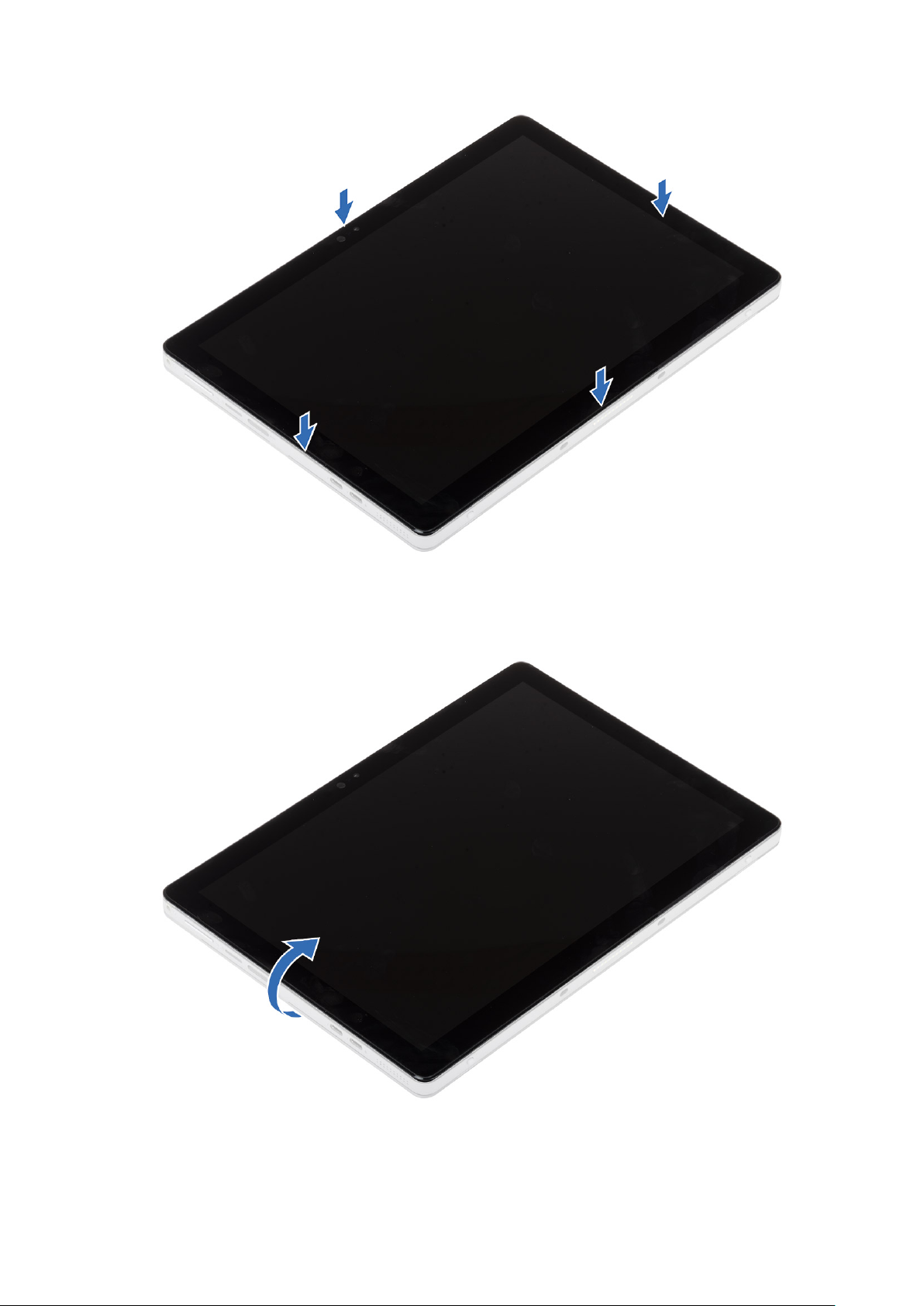
Slika 6. Ugradite ploču zaslona
5. Okrenite tablet i podignite stalak.
Slika 7. Preokrenite tablet
6. Ponovno postavite dva M1,6 x 3 vijka kako biste pričvrstili tablet za ploču zaslona.
20
Rastavljanje i ponovno sastavljanje
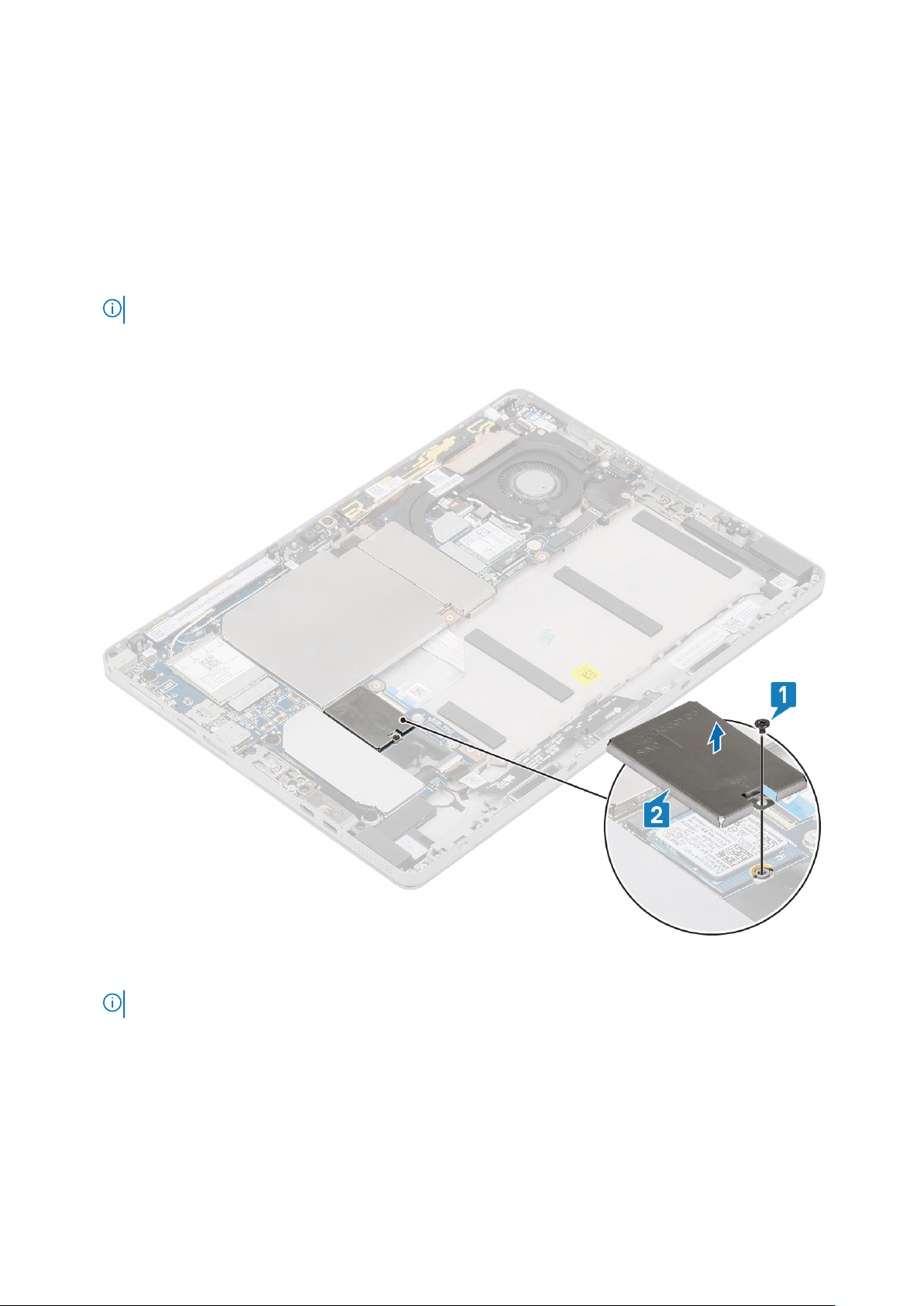
SSD pogon
Uklanjanje SSD modula
Koraci
1. Slijedite upute u odlomku Prije rada na unutrašnjosti tableta.
2. Uklonite:
a. Uklonite SIM karticu i ploču zaslona.
NAPOMENA: Utor SIM kartice dostupan je samo na tabletima koji se isporučuju s WWAN modulom.
3. Uklanjanje SSD modula:
a. Uklonite M2 x 2,5 vijak koji pričvršćuje zaštitni poklopac M.2 2230 SSD-a.
b. Podignite zaštitni poklopac M.2 2230 SSD-a s tableta.
c. Povucite i podignite SSD modul iz utora na tabletu.
NAPOMENA: NEMOJTE podizati SSD karticu pod kutom većim od 15°.
Rastavljanje i ponovno sastavljanje 21
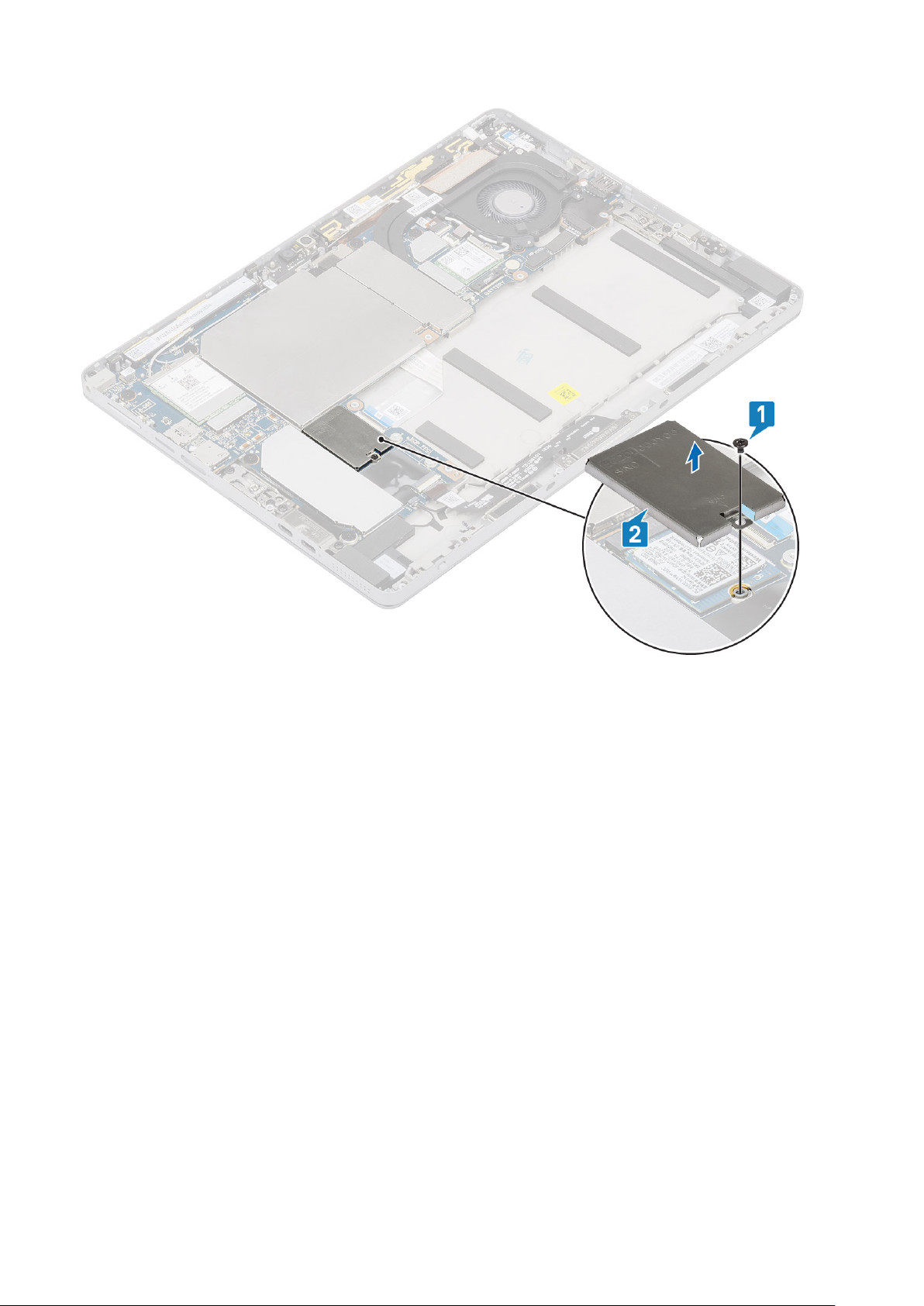
22 Rastavljanje i ponovno sastavljanje

Ugradnja SSD modula
Koraci
1. Umetnite SSD modul u utor na matičnoj ploči.
Rastavljanje i ponovno sastavljanje
23
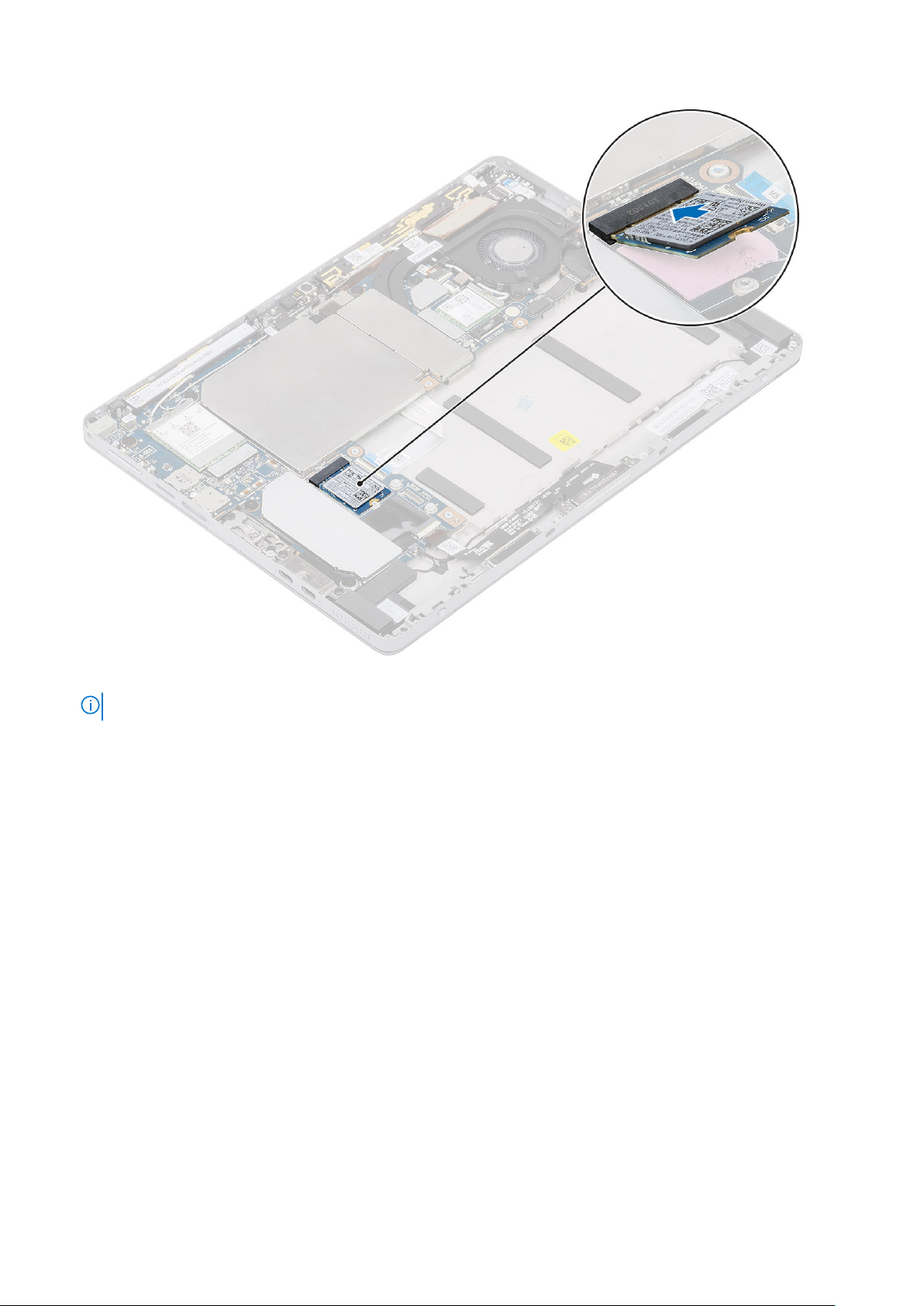
2. Ponovno postavite M2 x 2,5 vijak kako biste pričvrstili štitnik SSD-a.
NAPOMENA: Pažljivo poravnajte štitnik kako ne biste oštetili glave spojnica.
24 Rastavljanje i ponovno sastavljanje

Rastavljanje i ponovno sastavljanje 25

WWAN karticu
Removing the WWAN card
About this task
Steps
1. Follow the procedure in Before working inside your tablet.
2. Remove the:
a. SD card
b. SIM
c. display panel
d. battery
3. Loosen the M2 x 2.5 screws that secures the WWAN bracket to the WWAN card [1].
4. Remove the WWAN bracket [2].
5. Disconnect the antenna cables from the WWAN card [3].
6. Slide and remove the WLAN card from the WWAN card slot [4].
26
Rastavljanje i ponovno sastavljanje
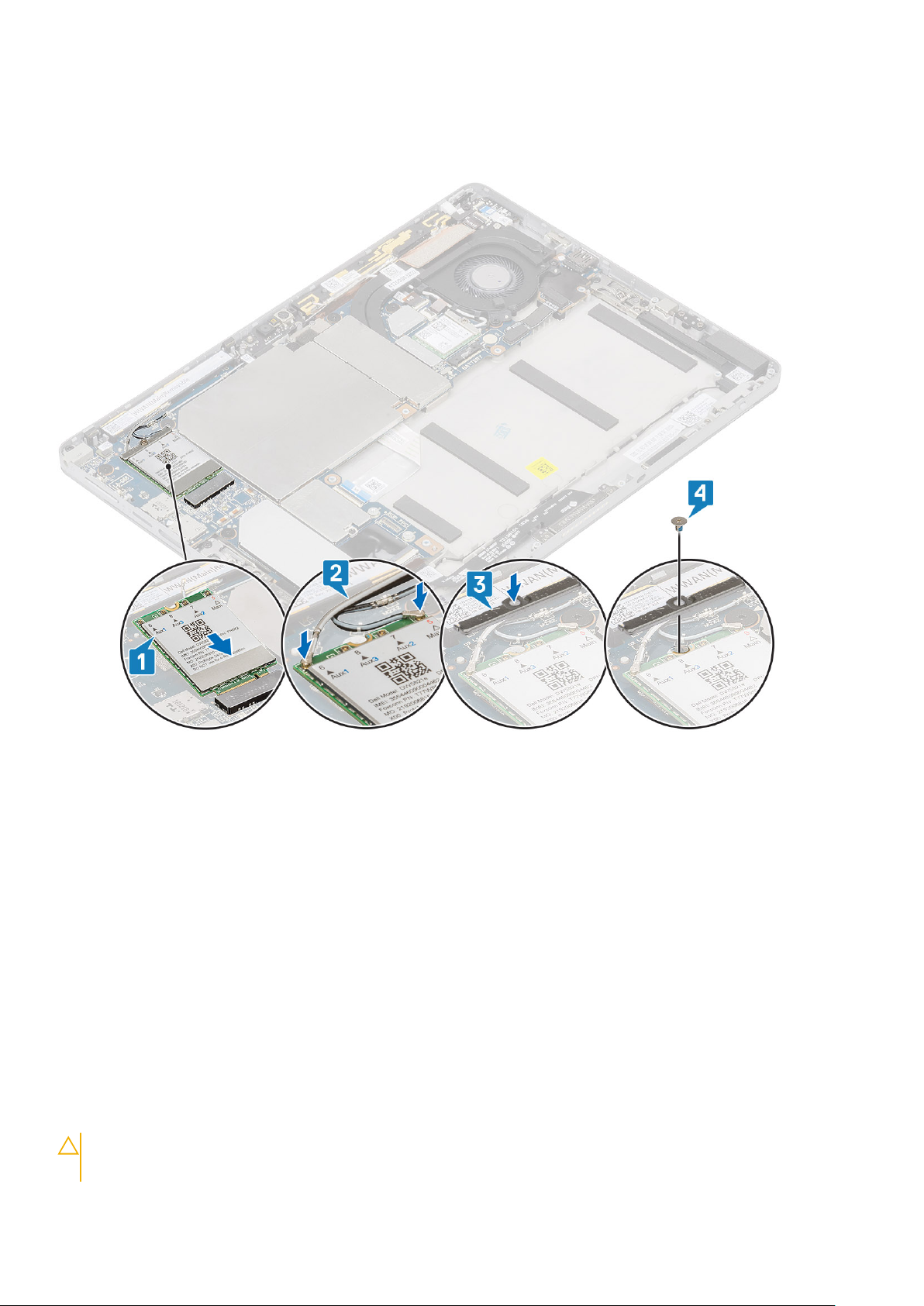
Installing the WWAN card
About this task
Steps
1. Align the notch on the WWAN card with the tab on the WWAN-card slot and insert the WWAN card at an angle into the
WWAN-card slot [1].
2. Connect the antenna cables to the WWAN card. [2]
3. Place the WWAN bracket to the WWAN card [3]
4. M2x3.0 that secures the WWAN bracket to the WWAN card.
5. Install the:
a. SD card
b. SIM
c. display panel
d. battery
6. Follow the procedure in After working inside your tablet.
Baterija
Mjere opreza za litij-ionsku bateriju
OPREZ:
● Budite oprezni kada rukujete litij-ionskim baterijama.
Rastavljanje i ponovno sastavljanje 27
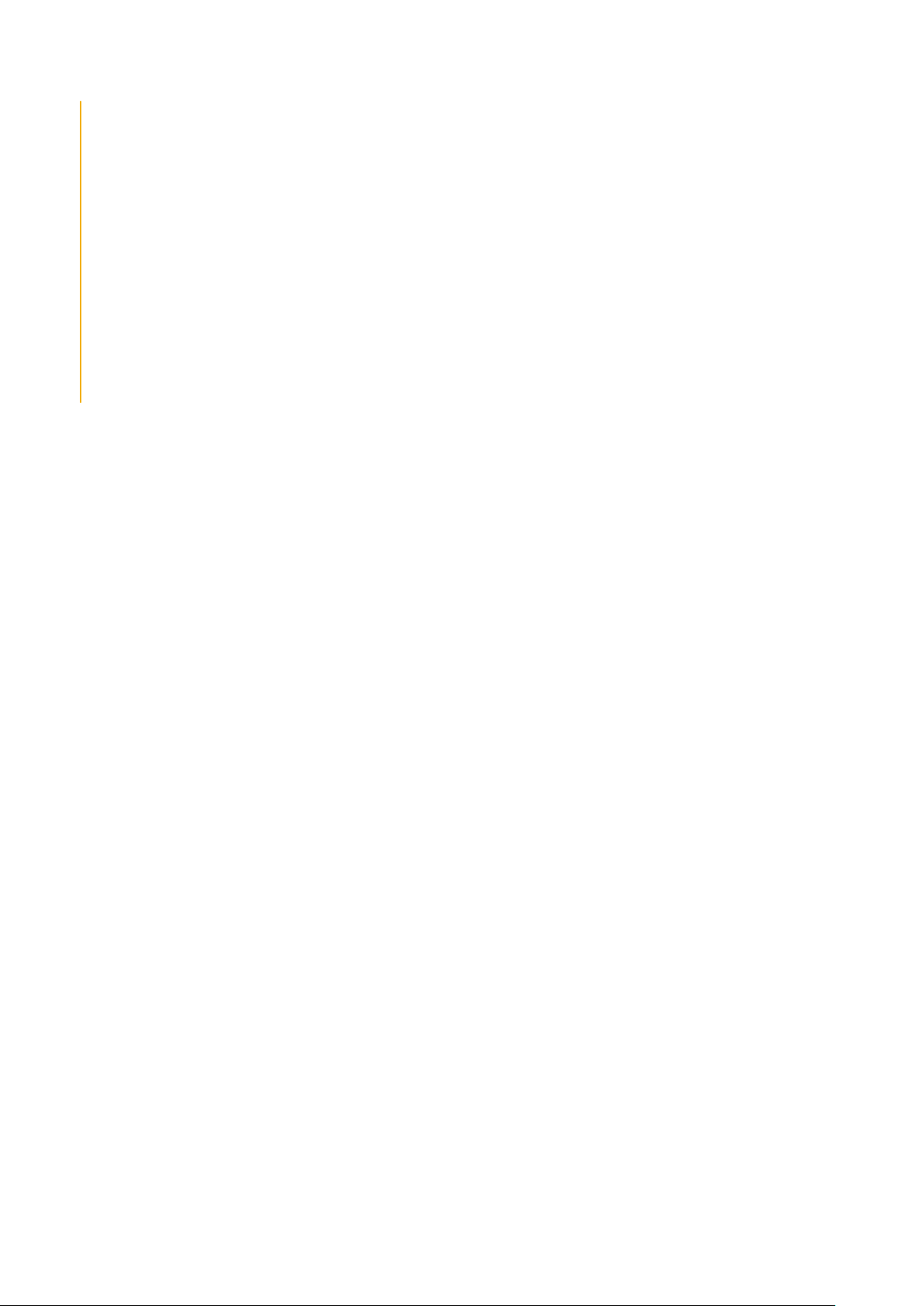
● Do kraja ispraznite bateriju prije njezina uklanjanja. Odspojite prilagodnik za izmjeničnu struju iz sustava i
koristite računalo isključivo na baterijskom napajanju. Baterija je ispražnjena do kraja kada se računalo ne
uključuje pri pritisku gumba za uključivanje/isključivanje.
● Nemojte drobiti, bacati, trgati na komade ili probijati bateriju stranim tijelima.
● Bateriju nemojte izlagati visokim temperaturama ili rastavljati baterijske sklopove i ćelije.
● Nemojte pritiskati površinu baterije.
● Nemojte savijati bateriju.
● Ne koristite bilo kakav alat za izdizanje baterije.
● Pobrinite se da se niti jedan vijak prilikom servisiranja ovog uređaja ne izgubi ili zametne, kako biste spriječili
slučajno puknuće ili oštećenje baterije i drugih komponenti sustava.
● Ako se baterija zaglavi u računalu zbog nabreknuća, nemojte je pokušavati osloboditi jer probijanje, savijanje
ili drobljenje litij-ionske baterije može biti opasno. U takvom slučaju za pomoć se obratite tehničkoj podršci
tvrtke Dell. Idite na www.dell.com/contactdell.
● Uvijek kupujte originalne baterije s web mjesta www.dell.com ili od ovlaštenih Dellovih partnera i prodavača.
Removing the battery
Steps
1. Follow the procedure in Before working inside your tablet.
2. Remove the:
a. SD card
b. SIM
3. To remove the battery:
a. Peel off the adhesive tape covering the battery connector [1].
28
Rastavljanje i ponovno sastavljanje
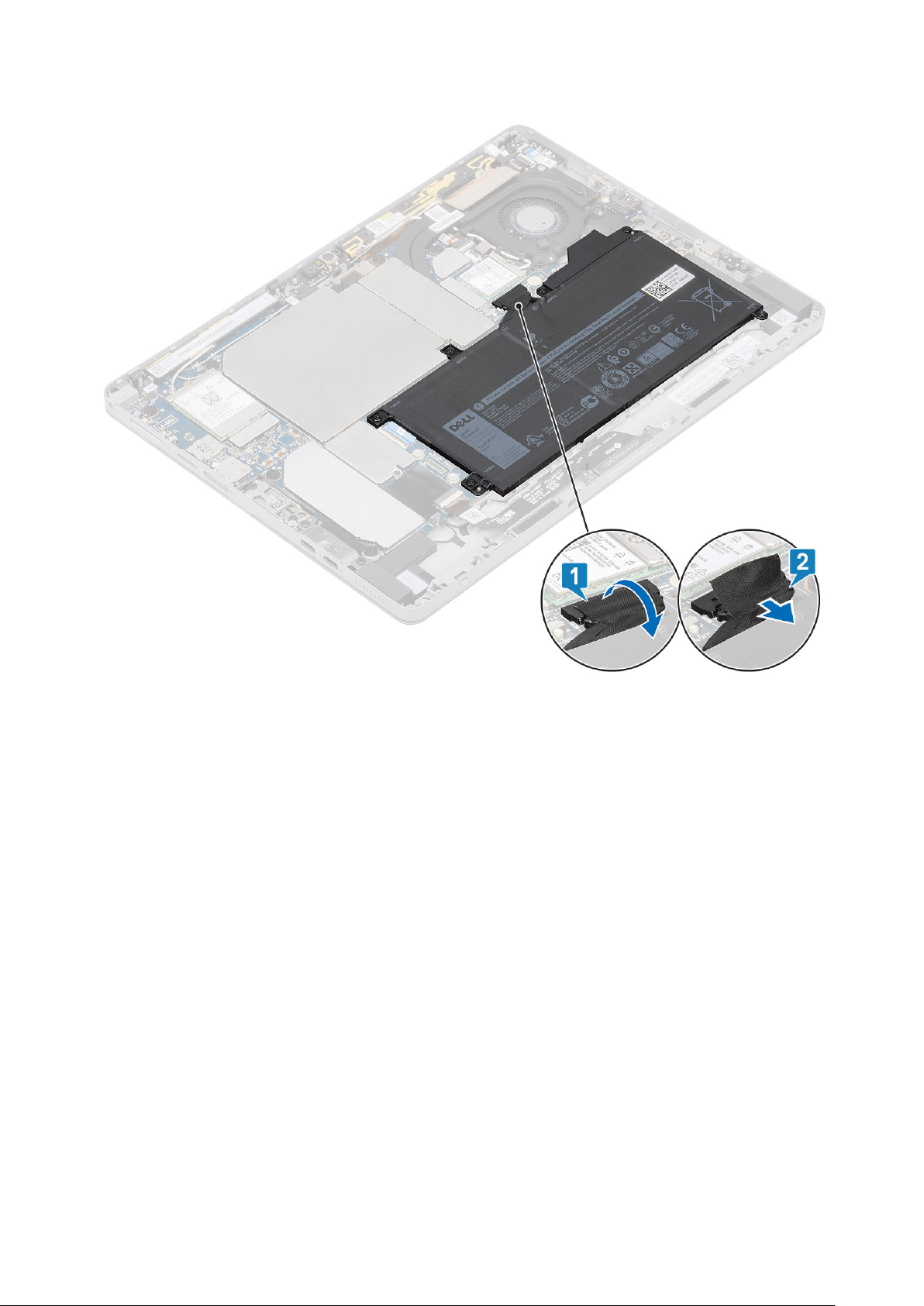
b. Disconnect the battery cable from the system board [2]
c. Remove the M2 x 4 screws that secure the battery to the chassis [1].
d. Lift the battery off the chassis [2[.
Rastavljanje i ponovno sastavljanje
29
